Recuperar una Cuenta de WhatsApp: Una guía para todos los smartphones
Aug 01, 2025 • Categoría: Soluciones de Recuperación de Datos • Soluciones Probadas
Incorporada a nuestras rutinas diarias, la comunicación digital se ha convertido en un aspecto esencial de la vida moderna. WhatsApp se ha convertido en la plataforma de mensajería más importante. Se utiliza para compartir actualizaciones importantes y recuerdos entrañables o para mantenerse conectado con los seres queridos. Eso significa que los chats de WhatsApp ocupan un lugar importante en nuestros datos digitales.
Sin embargo, borrar un chat o perder conversaciones es algo a lo que todos los usuarios se han enfrentado. Esta completa guía presenta una colección de métodos 100% prácticos para recuperar chat borrado de WhatsApps. Te vamos a presentar una herramienta que te ayudará a recuperar tus datos de WhatsApp en dispositivos Android e iOS.
Parte 1: Métodos básicos para recuperar chats de WhatsApp borrados o perdidos en iPhone o Android
Tu historial de chat de WhatsApp guarda un montón de mensajes importantes e información vital. Perder estas conversaciones puede ser angustioso. Sin embargo, existen varios métodos para recuperar chats de WhatsApp borrados tanto en dispositivos iPhone como Android. A continuación, exploraremos 4 de estos métodos para recuperar tus datos de WhatsApp:
Método 1: Recuperar conversaciones borradas de WhatsApp usando iCloud y Google Drive
Para los usuarios de WhatsApp, dos servicios esenciales de almacenamiento en la nube han venido al rescate. Se trata de iCloud para iPhone y Google Drive para Android. Estos servicios te permiten hacer copias de seguridad de tus datos de WhatsApp. Esto facilita la restauración de las conversaciones eliminadas. A continuación, te guiaremos a través de cómo recuperar chat borrado de WhatsApp utilizando iCloud para iPhone y Google Drive para Android:
Para Android
- Paso 1: Empieza por comprobar que existe una copia de seguridad de los datos de WhatsApp antes de que se borraran los chats. Para ello, abre WhatsApp, toca el icono de los tres puntos de la esquina superior derecha y selecciona "Ajustes." Ahora, pulsa "Chats" y selecciona "Copia de seguridad del chat".
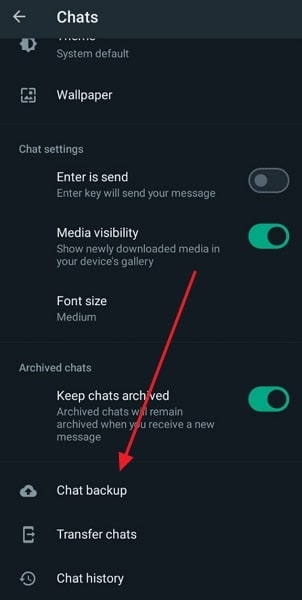
- Paso 2: Aquí, verás la última vez que se creó una copia de seguridad en Google Drive. Si es antes de los chats eliminados, cierra la aplicación WhatsApp y desinstálala. Para ello, pulsa prolongadamente su icono y luego elige y confirma "Desinstalar".
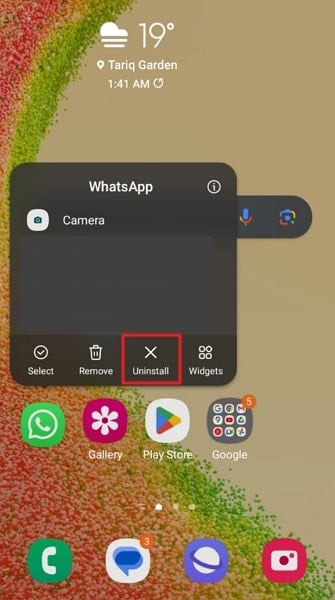
- Paso 3: Tras desinstalar la app, vuelve a instalarla desde Google Play Store. Inicia la aplicación, proporciona los permisos necesarios y verifica tu número de teléfono. A continuación, se te pedirá que restaures la copia de seguridad de Google Drive. Selecciona "Restaurar" y espera pacientemente a que se complete el procedimiento..
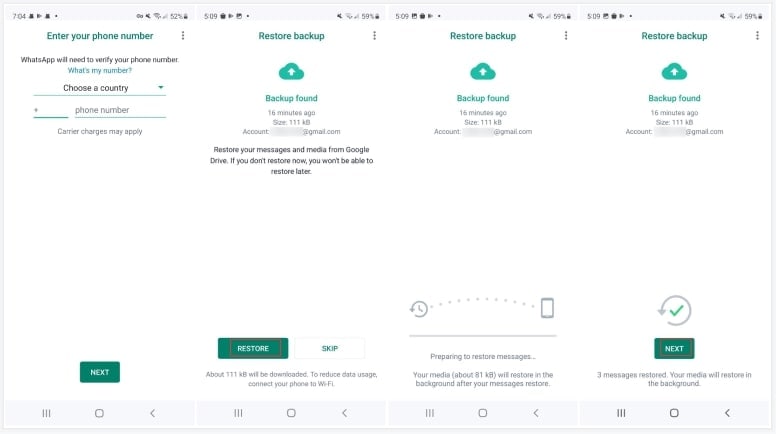
Para iPhone
- Paso 1: Comprueba la fecha de la copia de seguridad abriendo WhatsApp y desplazándote a "Chats" a través de Ajustes. Aquí, pulsa "Copia de seguridad del chat" para ver cuándo se creó la última copia de seguridad. Después de asegurarte de que los chats que deseas forman parte de la copia de seguridad, desinstala WhatsApp. Puedes hacerlo pulsando prolongadamente su icono, eligiendo "Eliminar aplicación", "Eliminar aplicación" y "Eliminar" en orden secuencial.
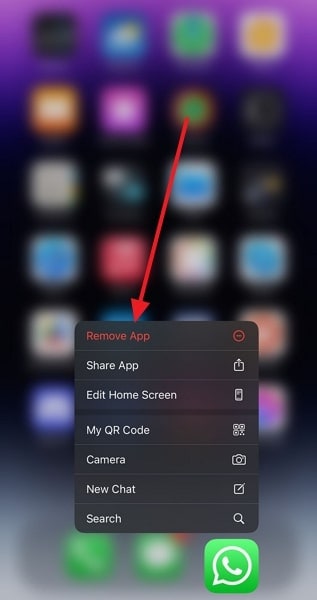
- Paso 2: Ahora, reinstala la aplicación en la App Store y ejecútala. Una vez que hayas verificado el número, verás un aviso para restaurar la copia de seguridad de iCloud. Aquí, elige "Restaurar historial de chat" y espera hasta que el proceso finalice.
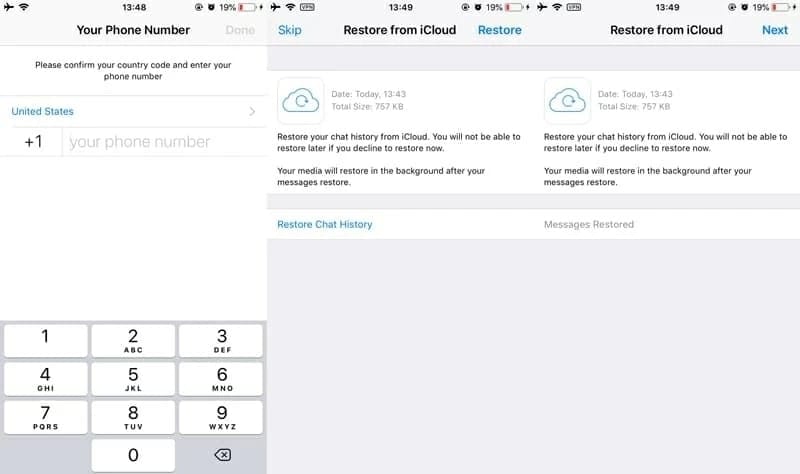
Método 2: Restaurar conversaciones perdidas o eliminadas de WhatsApp usando una copia de seguridad local
Para los usuarios de Android, la respuesta a "¿Se pueden recuperar los chats borrados de WhatsApp?" es más sencillo. En los dispositivos Android, WhatsApp crea copias de seguridad locales de tu historial de chat diariamente. Esto significa que puedes restaurar una copia de seguridad local inmediatamente para recuperar tus chats perdidos. Estos pasos te ayudarán a recuperar tus conversaciones sin depender de los servicios en la nube:
- Paso 1: Utiliza una aplicación de gestión de archivos para navegar hasta el almacenamiento interno de tu dispositivo Android. Ve a "Bases de datos" en la carpeta "WhatsApp" para encontrar los archivos de copia de seguridad locales. Estos archivos se llaman como "msgstore-YYYY-MM-DD.1.db.crypt14".
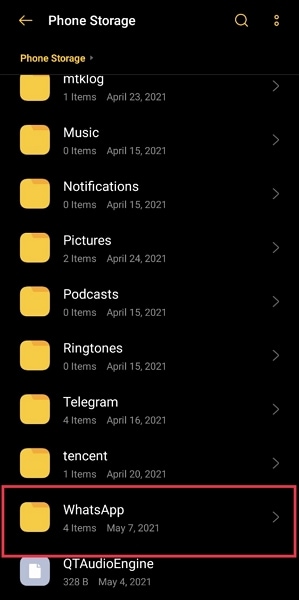
- Paso 2: Elige el archivo de copia de seguridad que deseas restaurar y cámbiale el nombre a "msgstore.db.crypt14." Ahora elimina WhatsApp de tu teléfono y vuelve a instalarlo utilizando Google Play Store.

- Paso 3: Abre WhatsApp y verifica tu número de teléfono para recibir una solicitud de restauración de copia de seguridad local. Elige "Restaurar" y deja que se complete el proceso antes de acceder a los chats que desees.
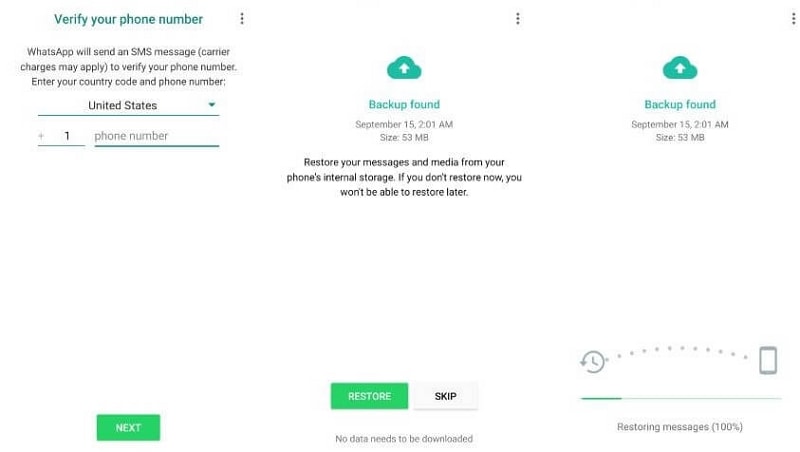
Método 3: Restaurar los chats archivados perdidos en WhatsApp
Archivar chats en WhatsApp es una buena forma de ordenar tu lista de chats. Te garantiza que podrás mantener accesibles tus conversaciones esenciales. Sin embargo, es fácil pasar por alto accidentalmente los chats archivados y pensar que han desaparecido. Por lo tanto, antes de intentar cualquier método de recuperación, revisa la carpeta archivada. A continuación te explicamos cómo puedes revisar y restaurar los chats archivados en WhatsApp:
- Paso 1: Inicia la app WhatsApp en tu dispositivo y desplázate a la parte superior de la pantalla principal del chat. En este contexto, encontrarás a un directorio llamado "Archivado".
- Paso 2: Toca la carpeta "Archivados" para abrirla y acceder a su contenido. Aquí, busca el chat en cuestión y pulsa el botón "Desarchivar chat" para eliminar la conversación de la carpeta "Archivados".
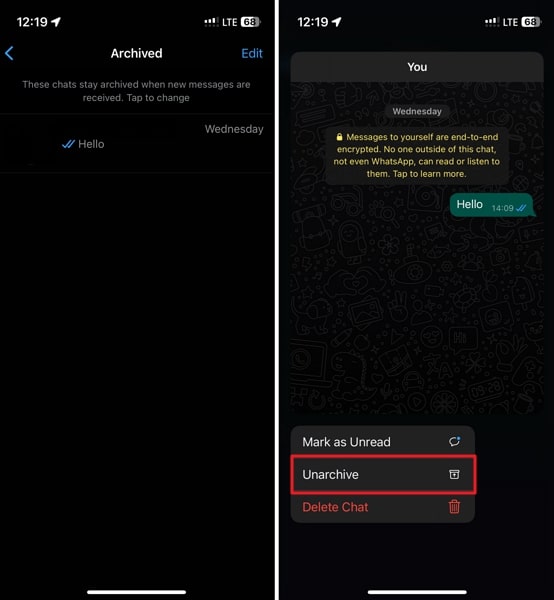
Método 4: Pedir a la otra persona que reenvíe los mensajes
¿No puedes recuperar los chats de WhatsApp perdidos? La solución más sencilla es pedir a la otra persona implicada en el chat que reenvíe los mensajes. Este método puede ser especialmente útil cuando se trata de chats de grupo borrados o de conversaciones individuales.
Pueden enviarte chats en forma de capturas o grabaciones de pantalla. También puedes pedirles que exporten los chats deseados y los compartan contigo. Este método es una de las formas más sencillas de recuperar chats borrados de WhatsApp.
Parte 2: La mejor herramienta de recuperación de datos de WhatsApp con un solo clic potenciada por IA para usuarios de Android e iOS
¿No tienes a mano una copia de seguridad de iCloud y Google Drive? En ocasiones, puedes necesitar una solución sólida y fiable. Aquí es precisamente donde intervienen las herramientas de recuperación basadas en IA. Una de las mejores herramientas a la hora de recuperar datos de Android e iOS es Wondershare Dr.Fone. Este innovador software permite recuperar datos de WhatsApp con un solo clic.
Su tecnología de IA de vanguardia puede restaurar chats de WhatsApp borrados o perdidos, archivos adjuntos y mucho más. La recuperación de datos de Dr.Fone destaca en la recuperación de más de 18 tipos de datos. Esto incluye contactos, mensajes de texto, fotos, mensajes de WhatsApp y sus archivos adjuntos, etc. También puede restaurar los archivos borrados recuperados en el teléfono o en el computador. Además, permite realizar una recuperación selectiva mientras previsualizas los datos.
Características principales de Wondershare Dr.Fone
- Permite recuperar datos de iTunes y iCloud junto con dispositivos iOS.
- Wondershare Dr.Fone permite recuperar datos de más de 6000 smartphones de todas las marcas.
- También puedes utilizarlo para recuperar rápidamente datos de dispositivos Samsung averiados.
Pasos simplificados para recuperar el chat de WhatsApp eliminado a través de Wondershare Dr.Fone
Puedes seguir estos pasos para recuperar el chat de WhatsApp usando Wondershare Dr.Fone:
Para dispositivos iOS
- Paso 1: Acceder a la función Recuperar datos del dispositivo iOS
Cuando hayas descargado e instalado Wondershare Dr.Fone en tu computador, ejecútalo. Haz clic en "Caja de herramientas" en el panel lateral izquierdo y ve a "Recuperación de datos". Selecciona "iOS" como dispositivo y haz clic en "Recuperar datos de dispositivo iOS".

- Paso 2: Iniciar el proceso de escaneo para buscar chats de WhatsApp
Ahora, necesitas conectar tu dispositivo al computador y seleccionar "WhatsApp & Adjuntos" cuando se te pida hacer una selección de datos. Haz clic en "Iniciar Escaneo" para iniciar el proceso de exploración y, a medida que se recuperen los datos, aparecerán en la pantalla.

- Paso 3: Recuperar y Restaurar tus chats de WhatsApp
Una vez finalizado el proceso de escaneo, elige los datos de WhatsApp recuperados. Ahora, previsualízalo para confirmar que es el chat que estabas buscando. Puedes restaurar los datos de tu iPhone utilizando la opción "Restaurar en el dispositivo". Si quieres almacenar los datos recuperados en el computador, haz clic en "Recuperar en el computador".

Para dispositivos Android
- Paso 1: Ir a Recuperar datos de WhatsApp
Iniciar el proceso de recuperación de WhatsApp mediante el uso de Wondershare Dr.Fone y tocando "Caja de herramientas." En la ventana que aparece, haz clic en "Recuperación de datos" y elige "Android" como tipo de dispositivo. A continuación, pulsa "Recuperar datos de WhatsApp" y utiliza un cable para conectar tu teléfono al ordenador.

- Paso 2: Verifica tu número de teléfono en WhatsApp
Una vez que el dispositivo esté conectado al computador, pulsa "Siguiente" y, a continuación, haz una copia de seguridad de tu WhatsApp. Puedes seguir las instrucciones en pantalla para todo el proceso de copia de seguridad. Ahora, Dr.Fone desinstalará y volverá a instalar WhatsApp en tu dispositivo. Abre WhatsApp, verifica tu teléfono y restaura la copia de seguridad cuando te lo pida.

- Paso 3: Restaurar los chats de WhatsApp recuperados
Después de reinstalar y restaurar WhatsApp correctamente en tu dispositivo, toca "Siguiente". Después de esto, Dr.Fone escaneará y recuperará los datos de WhatsApp de su dispositivo. Una vez recuperados los datos, haz clic en "Recuperar" y "Exportar" para guardarlos en tu ordenador.

Conclusión
En conclusión, asegúrate de contar con una solución confiable y eficaz para recuperar los datos de WhatsApp. Este artículo te presenta varios métodos para recuperar chats borrados de WhatsApp. Garantizará que tus valiosos datos permanezcan intactos. Sin embargo, la respuesta para aquellos que buscan una solución más potente es Wondershare Dr.Fone.
En cuanto a la recuperación de datos de WhatsApp, esta herramienta es un verdadero cambio de juego. Utilizando la tecnología de un solo clic impulsada por IA, proporciona una solución perfecta para los usuarios de Android e iOS. Esta herramienta restaura sin esfuerzo chats borrados o perdidos, archivos adjuntos y mucho más. El programa simplifica lo que a menudo puede ser un proceso complejo y lento.
Gestión de WhatsApp
- Transferencia WhatsApp
- 1. Guardar audio de WhatsApp
- 2. Transferir fotos de WhatsApp a PC
- 3. WhatsApp de iOS a iOS
- 4. WhatsApp de iOS a PC
- 5. WhatsApp de Android a iOS
- 6. WhatsApp de iOS a Android
- 7. WhatsApp de Huawei a Android
- 9. Transferir GBWhatsApp a nuevo teléfono
- 10. Plantilla WhatsApp vacaciones
- Respaldar WhatsApp
- 1. Acceder a backup de WhatsApp
- 2. Extractor de backup de WhatsApp
- 3. Backup de mensajes de WhatsApp
- 4. Backup de fotos/videos de WhatsApp
- 5. Backup de WhatsApp en PC
- 6. Backup de WhatsApp en Mac
- 7. Backup de WhatsApp bloqueado
- 8. Restaurar backup de WhatsApp de Google Drive a iCloud
- Restaurar WhatsApp
- 1. Recupera WhatsApp gratis
- 2. Mensajes de WhatsApp en línea
- 3. Restaura mensajes borrados
- 4. Recupera mensajes borrados
- 5. Recupera imágenes eliminadas
- 6. Problema al restaurar en WhatsApp
- 7. Restaura copia vieja en WhatsApp
- Consejos WhatsApp
- 1. Mejores Estados en WhatsApp
- 2. Mejores Mensajes en WhatsApp
- 3. Tonos de llamada populares en WhatsApp
- 4. Mejores Apps Mod de WhatsApp
- 5. Obtener WhatsApp en iPod/iPad/Tablet
- 6. Acceder a la carpeta de WhatsApp
- 7. Hackear cuenta de WhatsApp
- 8. Verificar WhatsApp sin SIM
- 9. Descargar WhatsApp Plus
- 10. Descargar YoWhatsApp
- Problemas WhatsApp
- 1. Problemas comunes en WhatsApp
- 2. Problemas con llamadas en WhatsApp
- 3. WhatsApp no funciona en iPhone
- 4. Couldn‘t Restore Chat History
- 5. WhatsApp no muestra nombres de contactos
- Gestión WhatsApp Business
- 1. WhatsApp Business en PC
- 2. WhatsApp Business en la web
- 3. Añadir contactos en WA Business
- 4. Respaldo y restauración en WA Business
- 5. Cambiar cuenta de WA Business a normal
- 6. Notificaciones de WhatsApp no funcionan
- Gestión de Otras Apps Sociales
















Paula Hernández
staff Editor